roblox 바로가기 pc
roblox 바로가기 설치 pc : 무료 온라인 게임 순위에 대한 얘기가 나오면, 꼭 순위에 포함되는 종류 중에 하나가 로블록스죠? 한 마디로 재미있는 게임이라 할 수 있을 거예요.
그리고 인기 게임을 찾는 분들의 발걸음도 꾸준하게 이어지고 있는데, 공식 사이트를 통해서 다운로드를 하는 방법과 바로 사이트를 띄우는 버튼의 설치 방법을 아래 엮었으니, 혹시 roblox의 바로가기를 찾고 있으셨다면 하단에 엮은 정보를 확인해주세요!
꼭꼭 숨겨져서 아는 사람들만 게임을 다운받을 수 있는 것이 아니기 때문에 검색하면 빠르게 사이트를 찾아갈 수 있어요. 하지만 검색은 귀찮아요. 그러니 우리는 [roblox.com]를 주소창에 입력해서 roblox의 바로가기와 pc 설치 화면으로 이동해요.
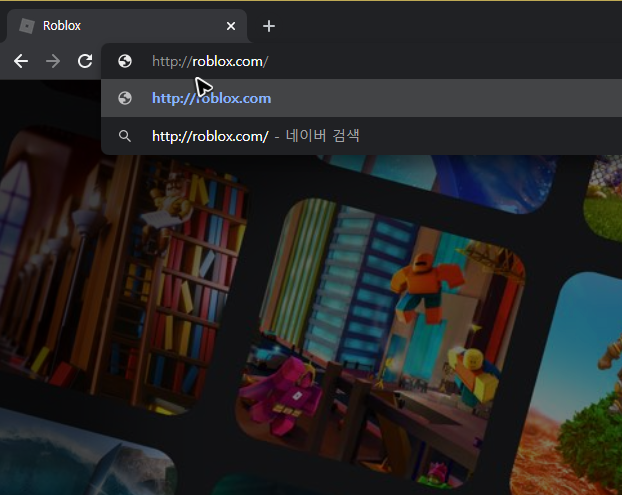

주소창에 사이트 주소를 적고 roblox의 바로가기를 했다면, 회원가입을 하는 공간이 보일 거예요. 게임을 다운로드하려면 로그인을 해야 하니, 빈칸을 채워주시면 됩니다.


로그인을 하면 다운받을 수 있는 무료 게임의 목록들이 보일 거예요. 직접 검색하셔도 되고, 인기 순위를 살펴보면서 게임을 선택해도 괜찮아요. 아니면 일단은 roblox의 바로가기를 설치하기 위해 아무런 게임을 클릭해도 괜찮습니다.


적당히 마음이 가는 게임이나 재미있는 게임을 골랐다면, 세부 페이지에 있는 초록색의 재생 버튼을 눌러주세요. 이 버튼을 누르면 roblox의 바로가기를 설치할 파일이 받을 수 있습니다.


재생 버튼을 누르면 알림 상자가 하나 열리고, 로딩 과정이 진행될 거예요. 그 상태로 기다리고 있으면 roblox의 바로가기 설치파일을 다운하는 버튼이 나오니, 기다렸다가 회색 버튼을 눌러서 다운로드를 해주세요.



다운로드 버튼을 누르면 roblox의 바로가기를 설치하는 파일이 받아지는 동시에 안내 화면이 나올 거예요. 온라인으로 게임을 설치하는 것과 관련된 내용이기는 한데, 크게 중요하지는 않습니다.
이제 파일을 받았으니 실행해서 roblox의 바로가기를 설치해주세요. 설치 과정은 그냥 받은 파일을 열고 작업이 완료되는 것을 기다리면 되니, 특별히 어렵거나 복잡하지 않을 거예요.


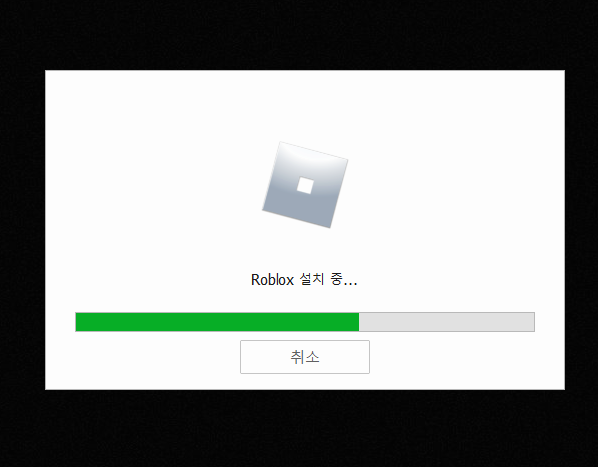
이제 roblox의 바로가기를 준비하는 과정은 마무리가 되었으니, 본격적으로 플레이를 할 게임을 다운로드해야 합니다. 다시 한 번 사이트를 찾아가서 선택한 게임의 재생 버튼을 눌러주세요.


재생 버튼을 누르면 게임 실행을 위한 추가 파일이 다운되고 앱도 실행이 될 것입니다. 그럼 roblox의 바로가기를 해서 재미있는 게임들을 즐기면 됩니다.


여담으로 앞서 설치해둔 것 때문에 바탕화면에는 홈페이지를 빠르게 찾아갈 수 있는 버튼이 생길 거예요. 앞으로는 이 파일을 실행해서 빠르게 사이트를 찾아가면 됩니다.


아이콘을 실행해서 roblox의 실행해보면 아시겠지만, 단순히 게임 순위만 살펴보고 실행하는 것이 아니라 아바타 설정이나 친구 등록 등, 다양한 기능들이 있으니 확인해보시면 좋을 것 같아요.


그리고 이렇게 한 번 roblox 바로가기를 설치하면 앞으로는 또 다시 설치할 필요가 없습니다. 다만, 다른 재미있는 게임을 찾아서 플레이를 하고 싶다면, 그 땐 새롭게 실행 파일을 다운로드해야 해요.
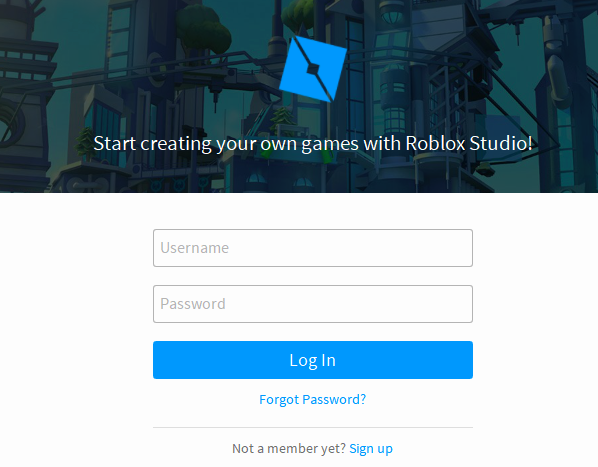

또 다른 게임을 다운받기하는 과정은 지금까지 roblox를 다운로드한 것과 과정이 완전히 동일합니다. 그냥 선택한 게임의 상세 페이지에서 초록색으로 된 재생 버튼을 누르기만 하면 온라인으로 게임을 하실 수 있을 거예요!

